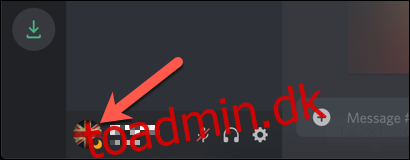Din Discord-status viser, om du er optaget eller AFK. Du kan ændre det på Discord-webstedet, desktop-appen til Windows eller Mac eller mobilappen til Android, iPhone eller iPad.
Skift din Discord-status på Windows eller Mac
For at ændre din Discord-status skal du være logget ind på din konto på Discord hjemmeside eller desktop-appen til Windows eller Mac.
Discord-grænsefladen er den samme for Windows og Mac. Trinene nedenfor skulle hjælpe dig med at ændre din Discord-status, uanset om du bruger webstedet eller desktop-appen. Din Discord-status er kontodækkende, så din opdaterede besked vises til alle på alle de Discord-servere, du har tilmeldt dig.
For at starte skal du åbne Discord-webstedet eller desktop-appen og derefter logge ind på din Discord-konto. Nederst til venstre kan du se dit brugernavn, profilikon og nuværende status.
Klik på dit profilikon for at åbne listen over tilgængelige statusser.
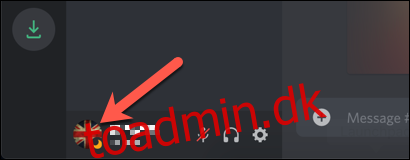
Som standard er der fire forudindstillede statusser, du kan vælge.
“Online” signalerer, at du er klar til at chatte og spille. Hvis du er væk fra din computer, kan du indstille din status til “Idle” for at angive, at du ikke er tilgængelig.
Hvis du har travlt, vil indstilling af din status til “Forstyr ikke” slå dine notifikationer fra og vise andre, at du ikke er tilgængelig. Hvis du ønsker at blive skjult fra onlinebrugerlisten, kan du indstille din status til “Usynlig”, men du vil stadig være i stand til at chatte og bruge Discord som normalt.
Klik på den mulighed, du vil ændre din Discord-status på hele kontoen med det samme.
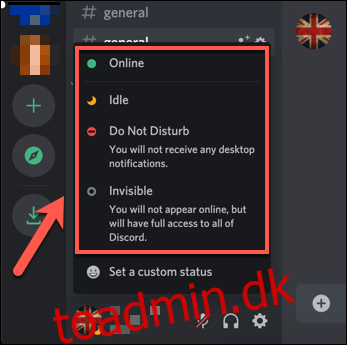
Du kan også klikke på “Indstil en brugerdefineret status” for at oprette en status efter eget valg. Dette vil derefter vises under dit brugernavn i Discord-kanallisterne.
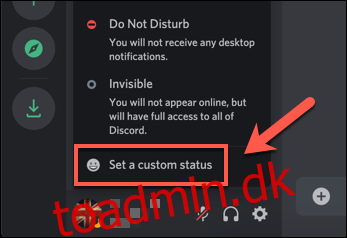
I rullemenuen “Ryd efter” kan du bestemme, hvor længe den tilpassede statusmeddelelse skal vises.
Hvis du vælger emoji-ikonet, kan du også indstille et brugerdefineret statusikon. Du kan anvende en af standard Discord emoji eller tilføje en brugerdefineret til din statusopdatering.
Når du er tilfreds med din tilpassede status, skal du klikke på “Gem”.
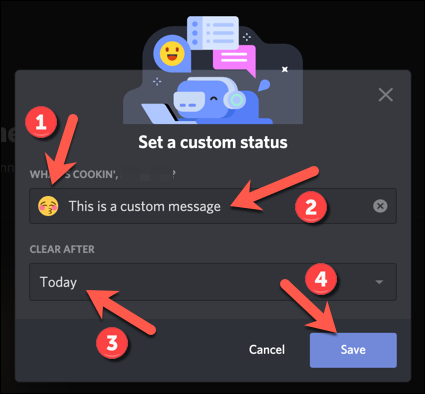
Uanset om du vælger en forudindstillet eller brugerdefineret status, vil den blive opdateret med det samme.
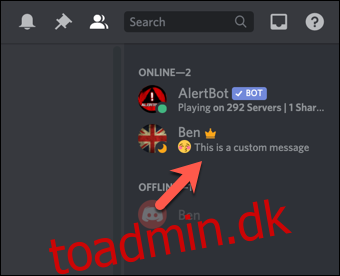
Du kan ændre din status så ofte du vil. Nogle gange vil det ændre sig automatisk. For eksempel vil din status skifte til “Inaktiv”, hvis du ikke rører dit tastatur i en kort periode (medmindre du allerede har indstillet en status manuelt).
Skift din Discord-status på Android, iPhone eller iPad
Du kan også ændre din status i Discord-mobilappen på Android, iPhoneeller iPad. For at gøre det skal du åbne Discord-appen på din telefon eller tablet. Tryk på hamburgermenuen øverst til venstre for at åbne server- og kanallisten.
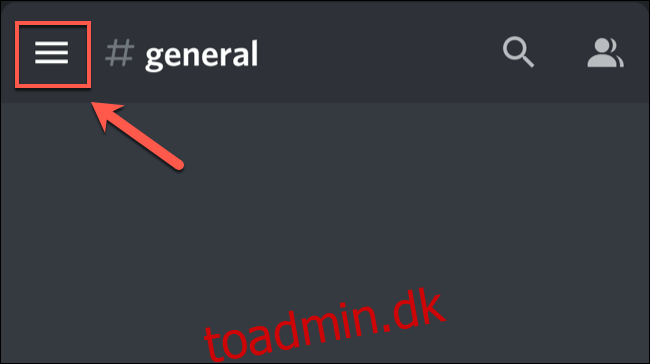
Tryk på dit brugerprofilikon nederst til højre for at åbne menuen “Brugerindstillinger”.
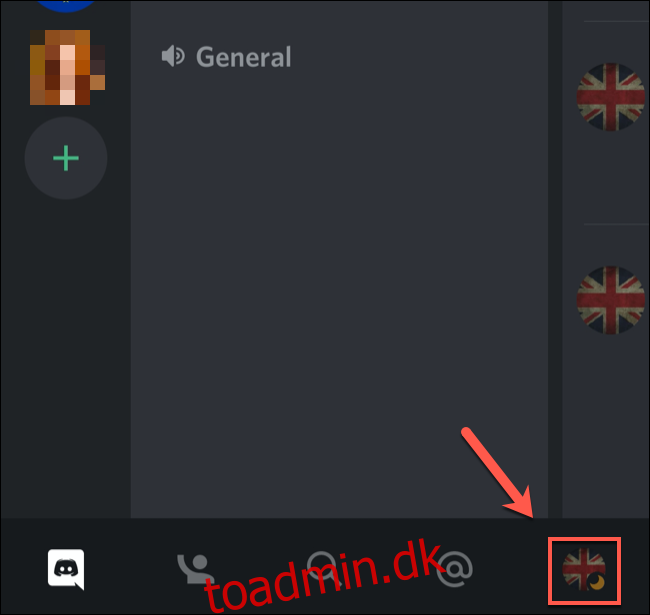
Du kan tilpasse din Discord-konto i menuen “Brugerindstillinger”, inklusive indstilling af en ny status. For at gøre det skal du trykke på “Indstil status.”
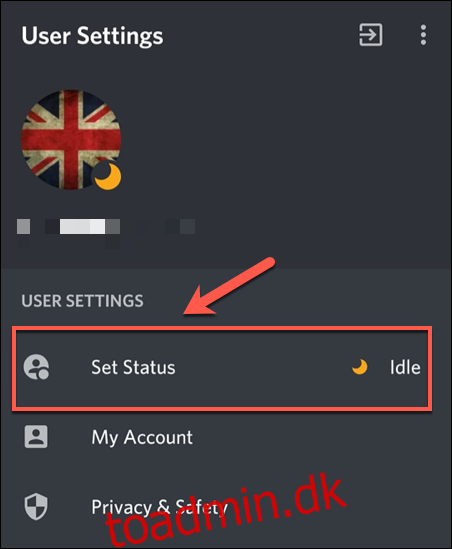
En pop op-menu vises nederst på skærmen. Ligesom du kan på skrivebordsappen, kan du indstille din status til en af fire forudindstillinger: “Online”, “Idle”, “Forstyr ikke” eller “Usynlig.”
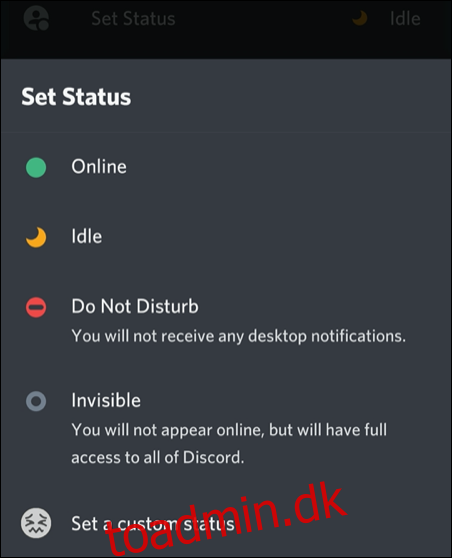
Tryk på “Indstil en brugerdefineret status”, hvis du vil gøre det i stedet for.
I menuen “Brugerdefineret status” skal du indtaste en status i feltet “Indstil en brugerdefineret status”. Tryk på emoji’en ved siden af den for at vælge en til din status. Din brugerdefinerede status (både din tekst og emoji) vises nu under dit brugernavn i Discord-kanalens brugerlister.
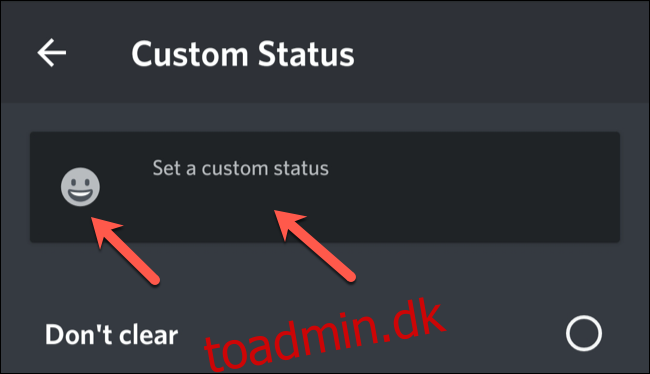
Under statusmeddelelsen skal du vælge, hvor længe den skal vises: 30 minutter, en time, fire timer eller indtil i morgen.
Hvis du slet ikke ønsker, at din status skal ryddes, skal du vælge “Ryd ikke”.
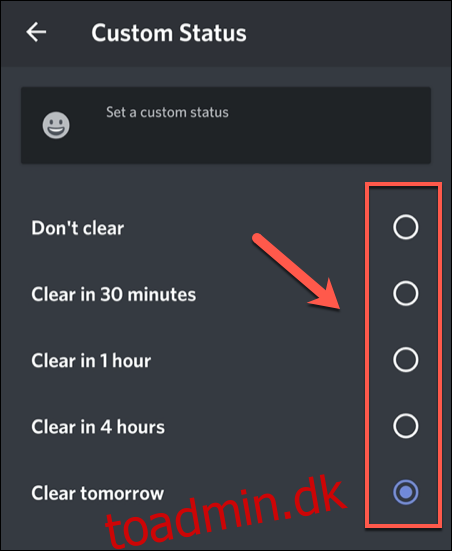
For at gemme din tilpassede status skal du trykke på Gem-ikonet nederst til højre.
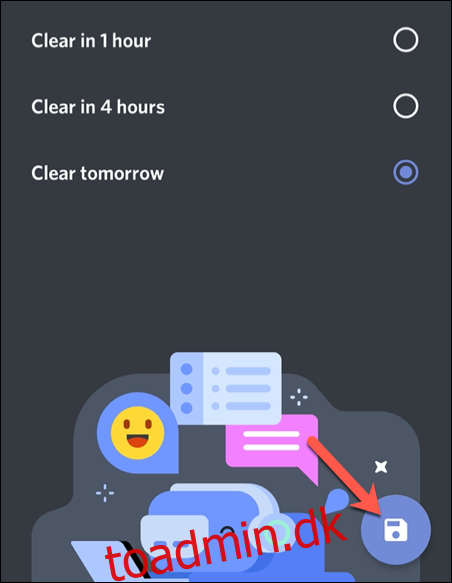
Din status vil blive anvendt med det samme.